
Siz değerli okuyucularımıza bu makalemizde Huawei HG655d modemde port açma işlemini aktarmaya çalışacağız.
• Öncelikli olarak modeme (kablolu) bağlı bir bilgisayardan boş bir internet sayfası açıp adres çubuğuna ‘192.168.1.1’ yazalım ve Enter’a basalım.
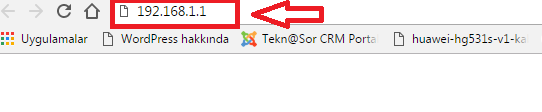
• ‘Kullanıcı adı’ ve ‘Şifre’ isteyen bir sayfa gelecek.
• Gelen bu sayfada ‘Kullanıcı adı’ kutucuğuna ‘admin’, ‘Şifre’ kutucuğuna ‘ttnet’ yazalım ve ‘Giriş yap’ butonuna tıklayalım.
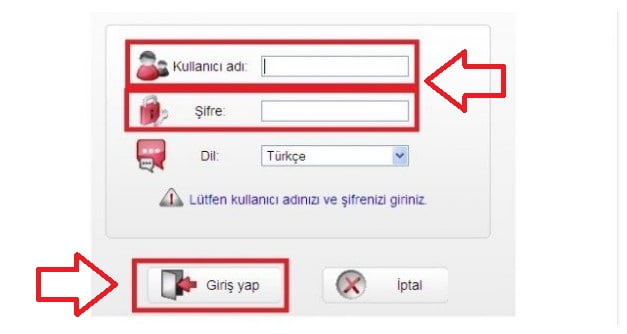
• Öncelikli olarak (WAN) bağlantı adını öğrenmemiz gerekiyor. Bunun için, sol taraftaki menü listesinden sırasıyla ‘Temel’ → ‘WAN(DSL)’ menülerine tıklayalım.
• Açılan sayfada ‘IP Adresi’ bölümünde, ISS tarafından atanmış bir IP adresi yazan bağlantı adı, port açma işlemi için kullanacağımız bağlantı adıdır.
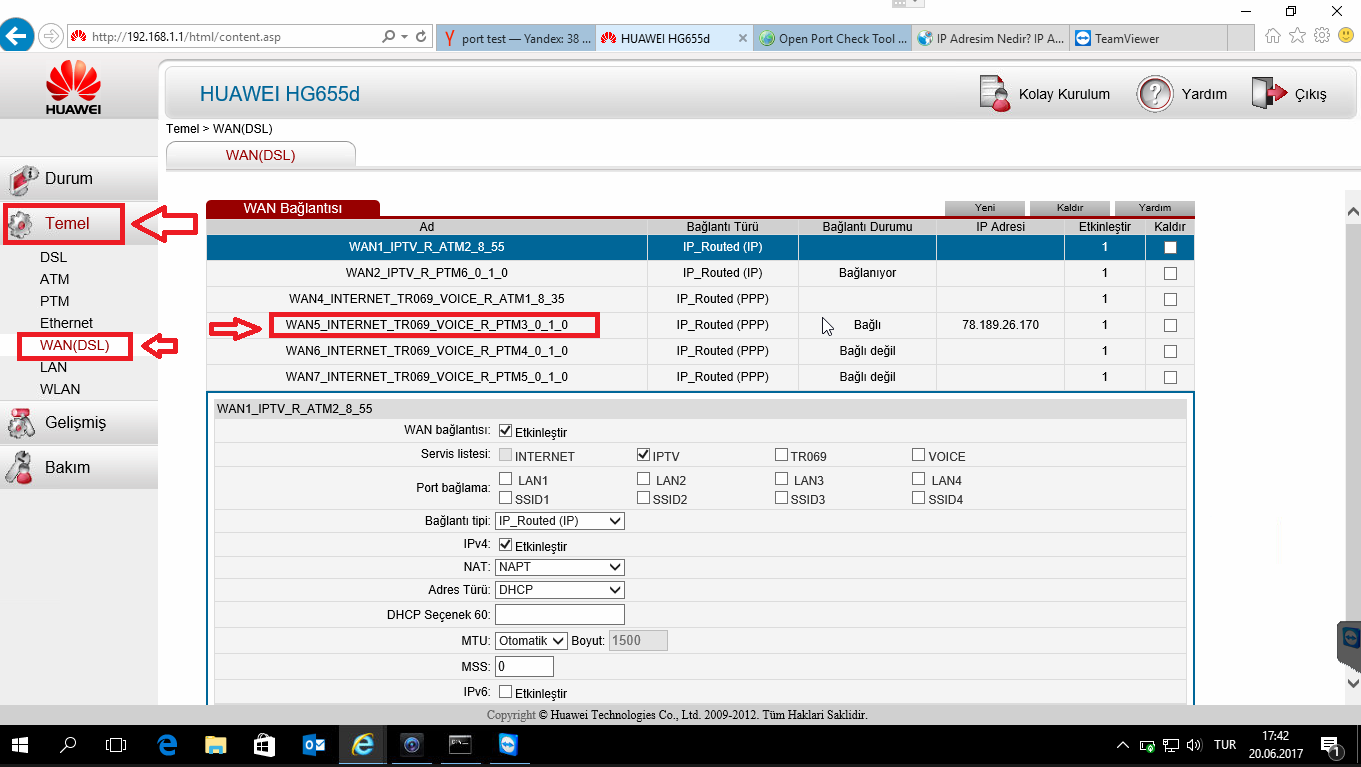
• Port yönlendirmeyi 2 şekilde yapabiliriz: 1-‘DMZ’ ile, modeme gelen tüm istekleri port yönlendirme yapacağamız cihaza (DVR, sunucu vs.) yönlendirmek. 2- Cihaza (DVR, sunucu vs) yönlendirilmesi gereken portları veya port grubunu tek tek yönlendirmek.
• 1. (DMZ) yöntem için öncelikle sayfanın sol tarafındaki menü listesinden sırasıyla ‘Gelişmiş’ → ‘NAT’ menülerine tıklayalım ve açılan sayfada ‘DMZ’ sekmesine tıklayalım.
• Açılan sayfada ‘Host adresi’ kısmına port yönlendirme yapacağınız cihazın (DVR, sunucu vs.) yerel statik IP adresini yazıyoruz ve ‘DMZ’ yazan kısmın karşısındaki ‘Etkinleştir’ kutucuğunu işaretleyip gönder butonuna tıklıyoruz ve ‘DMZ’ yöntemini kullanarak port yönlendirme işlemini tamamlıyoruz.
• Bu yöntem genelde, açılacak portlar bilinmediği zaman veya güvenlik duvarı ayarları, yönlendirme yapılan cihazda yapılacağı zaman tercih edilir.
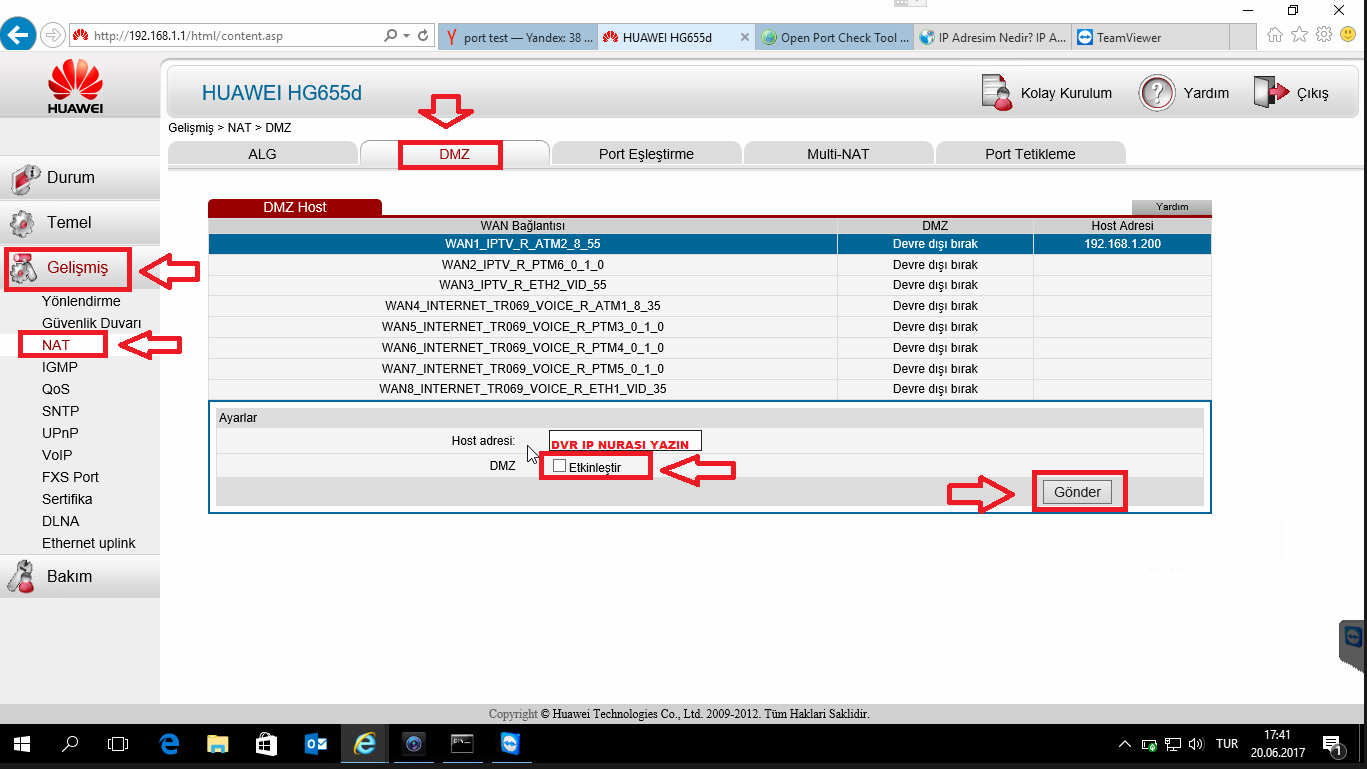
• 2. yönteme geçelim. Bulunduğumuz sayfada, üst kısımdaki ‘Port Eşleştirme’ sekmesine tıklayalım.
• Açılan sayfada ‘Arabirim’ kısmında, ISS tarafında bir IP adresi atanan WAN bağlantı adını (arabirimini) seçelim.

• ‘Protokol’ kısmında, yönlendirdiğiniz portun ait olduğu servise göre (dns, http, ftp, ssh vs.) TCP veya UDP seçiyoruz (emin değilseniz TCP/UDP seçeneğini de seçebilirsiniz).
• ‘Harici başlama portu’ ve ‘Harici bitirme portu’ kutucuklarına, açacağımız, yönlendirme yapacağımız port numarasını giriyoruz (örn. Http -web sunucu- yönlendirmesi için 80).
• ‘Yerel sunucu IP adresi’ kutucuğuna, port yönlendirme yaptığınız cihazın (DVR, sunucu vs.) yerel sabit IP adresini giriyoruz.
• ‘Dahili Port’ kutucuğuna da yine port numarasını giriyoruz.
• ‘Eşleştirme Adı’ kutucuğuna, yönlendirme işlemine uygun bir isim girebilirsiniz (kamera, web sunucu, mail sunucu vs).
• Daha sonra ‘Gönder’ butonuna tıklıyoruz.
• Açmak istediğiniz, açmanız gereken başka portlar varsa, yukarıdaki işlemi açacağınız diğer portlar için de aynen uygulamalısınız.
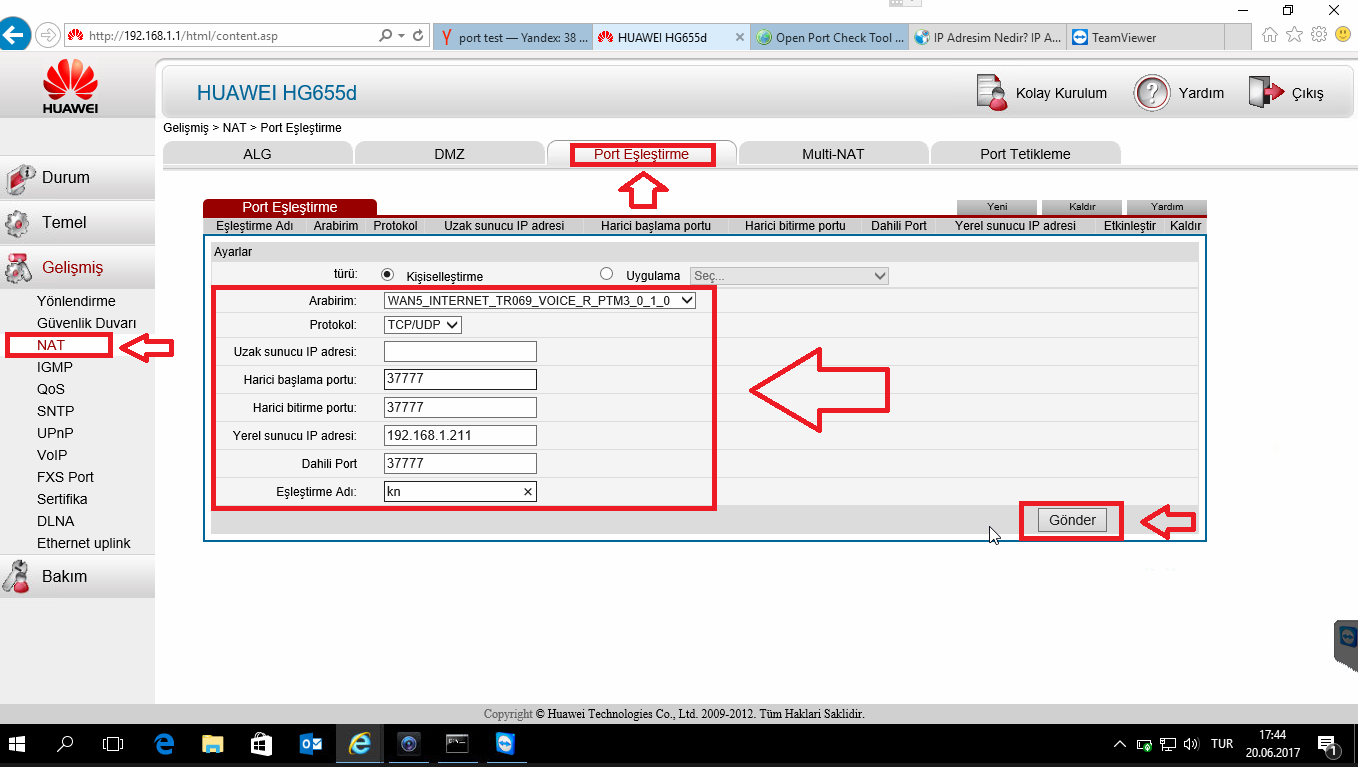
• Açtığınız/yönlendirdiğiniz portların açık olup olmadığını www.yougetsignal.com adresinden veya https://ip-adresim.net/araclar/acik-portlar adresinden kontrol edebilirsiniz.




